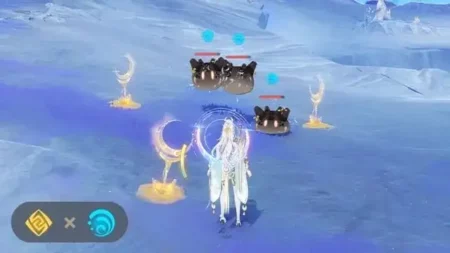您是否面临方舟生存登高服务器不显示的问题? 如果您的答案是肯定的,那么不用担心您来对地方了。
《方舟:生存登高》是一款由 Studio Wildcard 和 Grove Street Games 开发和发行的动作冒险生存视频游戏。
这是全球数百万玩家玩的流行游戏。 然而,该游戏允许用户创建或加入其他玩家或公司创建的不同服务器。
不幸的是,一些用户在加入方舟:生存提升游戏的服务器时遇到问题,并报告“方舟生存提升服务器未显示”问题。
如果您也面临同样的问题并正在寻找解决方案,那么就不用再犹豫了,我们已经为您提供了解决方案。 在本指南中,您将了解为什么“方舟生存提升服务器未显示”以及如何解决此问题。
为什么方舟生存登高服务器没有出现
由于多种原因,您在 ARK Survival Ascended 游戏中查找特定服务器时遇到困难。 为了使您的工作更轻松,我们提到了一些可能导致此问题出现的最常见原因。
- 您遇到此问题是因为服务器由于正在进行的更新而停止工作。
- 方舟生存登高已更新,但您正在寻找的服务器仍在运行以前的版本。 服务器的所有者需要在游戏更新后快速更新服务器。
- 您选择了错误的过滤器来搜索服务器。
- 您正在使用替代方法来查找服务器。
- 您输入的服务器名称不正确。
以下是您遇到“方舟生存提升服务器未显示”问题的一些可能原因。 但是,基于这些原因,我们提到了一些可用于解决此问题的故障排除方法。
那么,事不宜迟,让我们开始吧:
如何解决“方舟生存登高服务器不显示”问题
修复“方舟生存登高服务器未显示”问题的故障排除步骤可能会有所不同,具体取决于您是玩家、服务器主机还是第三方公司托管的服务器的所有者。
下面我们为玩家和服务器托管人员提到了故障排除方法。 因此,请应用相应的故障排除方法并修复方舟生存提升中服务器不显示的问题。
修复玩家问题
如果您是一名尝试加入其他人托管的服务器的玩家,那么您可以应用以下故障排除修复来修复“方舟生存提升服务器未显示”问题。
修复1:正确输入名称
如果您输入的服务器名称不正确或使用了大多数服务器中常见的字符,那么您将无法找到该服务器。
例如,您正在寻找名为“Dinosaurs and Axes”的服务器,因此您在搜索框中输入了相同的名称,那么您将获得从Dinosaurs开始的所有服务器。 这将使您很难找到您正在寻找的实际服务器。
要缩小结果范围,请搜索“Axes”一词。 这将向您显示其中包含轴的服务器列表,您将轻松找到所需的服务器。
修复 2:选择特定地图
ARK Survival Ascended 游戏具有各种地图,如果您无法找到特定服务器,那么您应该尝试选择服务器所在的地图,而不是选择所有地图。
这将缩短搜索结果,您将轻松找到您正在寻找的服务器。
修复 3:勾选自动收藏的已播放会话
ARK Survival Ascended 游戏有一个名为“自动收藏已玩游戏”的选项。 以后可以让用户快速找到服务器。 因此,如果您下次想加入同一服务器,请确保选中“自动收藏已玩的会话”选项,以便您下次可以轻松找到该服务器。
修复 4:使用会话过滤器
您还可以尝试使用会话过滤器,它可以让您选择要查找的服务器类型。 您可能会遇到此问题并且无法找到服务器,因为您正在寻找您托管的服务器并选择了官方服务器。
在这种情况下,您将找不到您正在寻找的服务器。 为了避免此类问题,请确保选择正确的过滤器选项。
修复5:更新游戏
如果您的游戏已经过时,那么您可能会遇到各种技术问题。 您可能会遇到此问题,并且由于您的游戏已过时而无法找到服务器。
如果所有过滤器都正确但仍然无法获取服务器,那么您可以检查更新并将游戏更新到最新版本(如果它已过时)。
针对运行服务器的人员的修复
如果您正在运行服务器,那么您可以修复“方舟生存提升服务器未显示”问题,然后您可以通过手动更新游戏、转发特定端口并确保您的 mod 文件是最新版本来修复它。
您可以这样做:
- 首先,打开 SteamCMD。
- 输入 蒸汽用户名 和 密码 并击中 进入。
- 现在输入
force_install_dir (File Location),这里将File Location替换为ARK服务器文件所在的路径,然后按Enter键。 - 接下来,输入
app_update 346110 validate并打开服务器文件。 - 前往 模组 文件夹并用从下载的较新文件替换所有过时的模组 蒸汽工作室。
- 现在,关闭文件并按 Windows + R 打开运行提示符。
- 在文本框中输入
wf.msc并按 Enter 键。 - 这将打开 “具有高级安全窗口的 Windows 防火墙”,其中选择 入站规则 在左侧菜单中。
- 点击 新规则 从右侧菜单。
- 从新的弹出窗口中选择 港口 选项并单击 下一个。

- 现在选择 传输控制协议 选项并输入 “27015、27016、27020、7777” 在里面 特定本地端口 盒子。

- 接下来,选择“允许连接“,然后单击 下一个。
- 类型 “方舟-TCP” 然后单击 结束。

- 现在 重复步骤 8 至 13 而这次选择 UDP协议 而不是 TCP 并将规则命名为 ARK-UDP。
- 关闭窗口并通过按打开 Windows 安全性 视窗+我 键盘上的按键连在一起。
- 在 Windows 设置中选择 更新和安全。
- 这里选择 Windows安全 从左侧菜单中单击 防火墙和网络保护。

- 单击 允许应用程序通过防火墙 选项。

- 现在,点击 更改设置 并寻找 方舟 列表中的游戏。

- 找到游戏后,请务必检查两者 私人的 和 民众 盒子。
- 点击 好的。
- 一旦完成, 启动服务器。
就是这样,这将解决您的问题,并且服务器将出现在列表中。 请记住,服务器启动并在浏览器上注册需要一段时间,因此请耐心等待。